No todos los dispositivos Android tienen preinstalada la tienda de aplicaciones de Google. Si necesitas las últimas novedades, aquí te explicamos cómo descargar Google Play Store e instalarla en tu dispositivo.
Tabla de contenido
Google Play Store se actualiza con frecuencia, lo que es una gran noticia. La noticia no tan buena es que puede llevar semanas, o para algunos incluso más tiempo, obtener la última versión. La funcionalidad básica nunca cambia, por lo que estar atascado en una versión antigua no es tan malo. Sin embargo, entendemos la necesidad de tener la última y mejor versión en tu dispositivo.
¿Quieres descargar Google Play Store en tu dispositivo? Aquí te explicamos cómo. Ten en cuenta que esto es sólo para descargar e instalar Google Play Store en dispositivos Android. Para instalar Play Store en dispositivos Android que no sean de Google, como las tabletas Fire de Amazon, necesitas instalar el Administrador de cuentas de Google, Google Services Framework y Google Play Services, además de Play Store.
¿Cómo instalar Google Play Store? Para descargar Google Play Store, ve a un sitio de confianza como APKMirror y descarga el APK desde allí. A continuación, instala el Play Store utilizando un explorador de archivos o la aplicación instaladora propia de APKMirror (disponible en el Play Store). Para actualizar Google Play, sólo tienes que ir a los ajustes de Play Store y buscar el botón de actualización.
Lee también: Cómo descargar, instalar y utilizar Samsung Odin
Cómo actualizar Google Play Store
A continuación te explicamos cómo actualizar Google Play Store para obtener la última versión si ya está instalada en tu dispositivo.
- Abre Google Play Store.
- Toca la imagen de perfil en la esquina superior derecha y toca Configuración.
- Toca el menú desplegable Acerca de.
- Por último, pulsa el botón Actualizar Play Store.
Si Play Store necesita actualizarse, aparecerá una actualización. De lo contrario, te dirá que la Play Store está actualizada.
Esta es la forma más fácil y eficaz de obtener la última versión de Google Play Store. En general, siempre debería estar actualizada, ya que la actualización se produce en segundo plano. Sin embargo, ésta es la forma más fácil de asegurarse de que tienes la última versión en tu dispositivo Android.
Cómo instalar Play Store
Este método sólo funciona en dispositivos con Android 8.0 Oreo o posterior. Para que Play Store funcione correctamente, Google Play Services también debe estar instalado. Así que veamos paso a paso cómo instalar Google Play Store en Android.
- Comprueba la versión actual (si estás actualizando) – Ve a Play Store, toca en tu foto de perfil y ve a Ajustes. Toca en la sección Información y allí encontrarás la versión de Play Store.
- Descarga el instalador de APKMirror – Esta aplicación te permite instalar APKs descargados de APKMirror. Toca aquí para instalar Play Store Aandroid.
- Descargar un APK de Google Play Store – La mejor opción es APKMirror, ya que es una fuente fiable y de confianza. Puedes encontrar el Google Play Store APK aquí. Utiliza tu versión actual como referencia para encontrar la última versión.
- Instalador de APKMirror – Es necesario instalar cualquier APK moderno obtenido de APKMirror. Afortunadamente, es gratuito en la Play Store.
- Instalación en Play Store – Abre el instalador de APKMirror y selecciona la opción Examinar archivos. Busca el APK descargado y pulsa sobre él. Toca la opción «Instalar paquete», luego selecciona ver un anuncio e instálalo.
- Gestión de permisos – Finalmente, Android abrirá el aviso para instalar aplicaciones desconocidas. Toca Instalador de APKMirror para dar permiso para instalar el APK. Toca el botón Atrás para volver a la aplicación.
- Finalizar la instalación en Play Store – El instalador se ejecutará e instalará Google Play Store.
Este debería ser todo, así de fácil es instalar Play Store en un dispositivo Android. Hay muchas versiones de Google Play Store y algunas son también para otros dispositivos como Android TV o Wear OS. Si la instalación no funciona, comprueba que tienes la versión APK correcta y que es compatible con tu dispositivo.
Lee también: Cómo desinstalar aplicaciones en Android, 4 métodos
Cómo descargar Play Store en versiones anteriores a Android 8.0 Oreo
Los dispositivos anteriores a Android 8.0 Oreo tienen una forma diferente de hacer las cosas, y los pasos para instalar Google Play Store difieren. Son casi los mismos, pero en un orden diferente, y tienes que hacer un par de cosas de forma distinta. No imaginamos que nadie necesite esta parte del tutorial, pero una vez más, la guardaremos aquí para la posteridad.
- Gestión de autorizaciones– Ve a los ajustes del teléfono y luego a Seguridad. Desde aquí, marca la casilla junto a la opción Origen desconocido. Este ajuste permite cargar APKs en modo de carga lateral.
- Averigua qué versión necesitas (si estás actualizando) – Abre Play Store, ve a Ajustes y busca la versión actual.
- Descarga el APK de Google Play Store– Utiliza este enlace para encontrar y descargar Google Play Store desde APK Mirror. Asegúrate de comprobar tu versión actual para obtener la correcta.
- Instala el instalador de APKMirror – Puedes pinchar aquí para ir a Play Store y descargarlo.
- Instalar Google Play Store – Abre el Instalador de APKMirror, utiliza la opción Examinar archivos para encontrar el APK descargado e instálalo. Como ya has gestionado los permisos de antemano, la instalación debería realizarse inmediatamente.
¿No ha funcionado? Prueba esto: descarga un explorador de archivos (cualquier explorador de archivos servirá). Abre el explorador de archivos, ve a la carpeta de descargas e intenta instalarlo desde allí.
Los archivos APK más recientes vienen en paquetes y requieren algunas rarezas para su instalación, de ahí el instalador APKMirror. Sin embargo, si todavía estás en versiones muy antiguas de la Play Store, puede que sigan siendo APK originales y puedas instalarlos con cualquier explorador de archivos. Como en el apartado anterior, si la instalación falla, lo más probable es que se deba a un APK incompatible. Vuelve a comprobar tu versión e intenta descargar un archivo APK diferente.

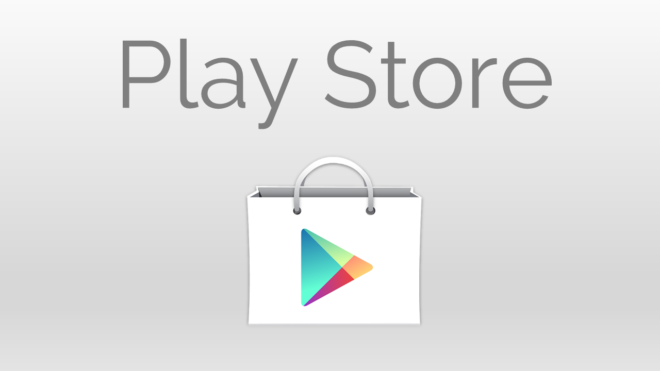






Deja una respuesta